iCloud je cloudové úložisko a služba cloud computing poskytovaná spoločnosťou Apple Inc., ktorá môže bezplatne poskytnúť 5 GB úložného priestoru (každému používateľovi s Apple ID) na zálohovanie aplikácií a nastavení na ich zariadeniach iPhone, iPad a iPod.A táto služba tiež dokáže synchronizovať vaše fotografie, dokumenty a e-maily s počítačmi a mobilnými zariadeniami.
iCloud Fotky poskytujú pohodlný spôsob prístupu k akýmkoľvek fotografiám nasnímaným zo zariadenia so systémom iOS.
Ale niekedy, používateliaKeď používate iCloud Photo Library alebo My Photo Stream na počítači so systémom WindowsBude sa hlásiť"Fotografie ICloud nie sú synchronizované s PC".
Mnoho používateľov hlásilo problémy, ako napríklad „Môj stream fotografií nie je synchronizovaný s mojím počítačom“ alebo „fotografie iCloud v systéme Windows 10 nie sú synchronizované s počítačom“.Pre ostatné fotografie iCloud, ktoré nie sú stiahnuté do počítača so systémom Windows 10.
Obsah
Fotografie iCloud nie sú synchronizované s PC
Ak sa s týmto problémom stále stretávate, Mac alebo Windows 10/8/7 iCloud nemôže synchronizovať fotografie,Fotografie iCloud nie je možné stiahnuť do počítača, postupujte podľa krokov na riešenie problémov uvedených nižšie.
Nastavte iCloud na synchronizáciu obrázkov s inými zariadeniami
Po povolení iCloud Photo Library budú vaše fotografie a videá automaticky nahrané do iCloudu v predvolenom nastavení a nakoniec synchronizované s vašimi ostatnými iOS zariadeniami a PC.Môžete však povoliť „ Môj fotostream", Keď sa vy (a ďalšie zariadenia) pripojíte k sieti Wi-Fi,Táto funkcia automaticky synchronizuje všetky obrázky, ktoré nasnímate do iných zariadení.
- Otvorené iCloud aplikácie.
- 在 objaviť saz box, Kliknite Vedľa fotografiez možnostiTlačidlo.
- Šek označený "Môj fotostream"box Ak chcete povoliť túto možnosť.
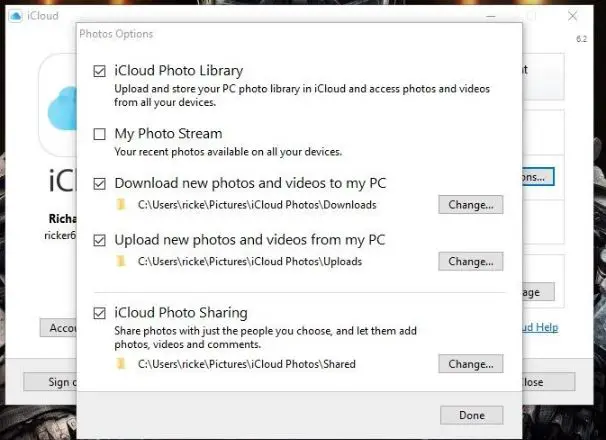
Aktualizujte iCloud
môžeš Stiahnite si aktualizáciu tu, Aktualizovať môžete aj zo samotného systému Windows.
- Do vyhľadávacieho poľa Cortana zadajte „Apple“ a výberom možnosti „Apple Software Update“ otvorte okno nižšie.
- Počkajte, kým aktualizačný program vyhľadá dostupné aktualizácie.
- Ak existuje aktualizácia pre iCloud, vyberte ju a kliknite na „Inštalovať“.
- Zvážte tiež aktualizáciu akéhokoľvek iného softvéru Apple, ako je napríklad iTunes, počas jeho používania.
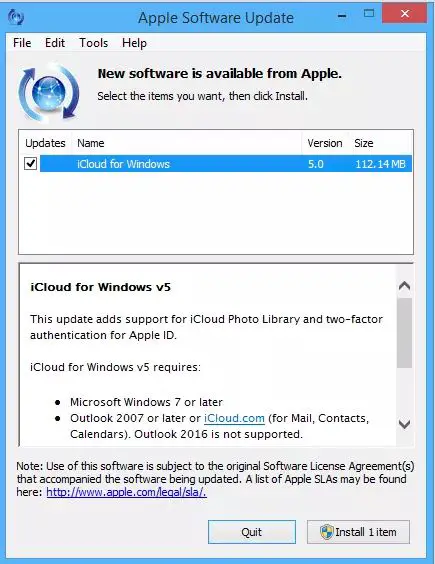
Povoliť iCloud fotografie
Uistite sa, že iCloud Photo Library je na vašom počítači zapnutá, prosím, zapnite ju
- Na iPhone/iPad v systéme iOS 11: Prejdite na „Nastavenia"> „Vaše meno"> „iCloud"> „Fotografie“, potom zapnite „Knižnica fotografií iCloud“ a „Môj fotostream“.
- Na PC: Kliknite na ikonu iCloud na paneli úloh a potom vyberte „Otvoriť nastavenia iCloud“.Uistite sa, že je vybratá možnosť fotografie, a potom kliknite na možnosť vedľa nej.Potom kliknite na začiarkavacie políčka vedľa „iCloud Photo Library“ a „My Photo Stream“.
Odhláste sa z iCloudu a potom sa znova prihláste
Ak zistíte, že nie je problém s nastaveniami iCloudu alebo sieťovým pripojením, ale stále nemôžete synchronizovať fotografie iCloud s počítačom, skúste sa na svojom zariadení odhlásiť z iCloudu a potom sa znova prihlásiť.
Na iPhone/iPad:
- ísť do nastaviť > [tvoje meno] A prejdite nadol a vyberteodhlásiť sa.
- Ak ste zapli „Nájsť môj iPhone“, zadajte heslo svojho Apple ID a postupujte podľa pokynov na odhlásenie z iCloud.
- Vynútiť reštart vášho iPhone.(Najlepšie je zálohovať svoj iPhone do počítača, aby ste predišli strate údajov.)
- ísť do "nastaviť" Ak sa chcete prihlásiť do iCloud, a potom skontrolujte, či boli fotografie iCloud synchronizované s vaším iPhone.
Na PC:
- kliknite Panel úloh systému Windowsz ikona iCloudA vyberte Otvorte nastavenia iCloud.
- V okne iCloudkliknite odhlásiť sa.
- kliknite Panel úlohz ikona iCloudA vyberte 登錄.
Fotografie iCloud sa nesťahujú do počítača
Okrem toho, ak zistíte, že fotografie iCloud nie sú stiahnuté do vášho počítača v systéme Windows 10, skúste nasledujúce riešenia.
Nakonfigurujte iCloud Fotky
Ak ste na iCloud Photos nastavili správne sťahovanie fotografií, musíte vstúpiť do panela „Možnosti fotografie“.Ak to chcete urobiť, kliknite na ikonu iCloud na systémovej lište a potom kliknite na „Otvoriť nastavenia iCloud“.
Kliknutím na možnosť vedľa fotografie tu otvoríte panel „Možnosti fotografie“.
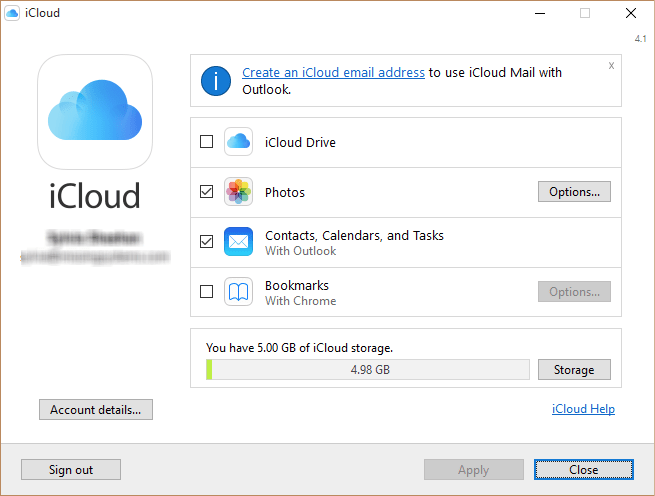
A nezabudnite povoliť iCloud Photo Library a súčasne sťahovať nové fotografie a videá do môjho počítača.
Povoliť môj fotostream
Ak niektoré z vašich zariadení so systémom iOS majú povolený iba „My Photo Stream“, iCloud Photos nestiahne aktualizované fotografie z takýchto zariadení, pokiaľ váš počítač nezapol vlastný stream fotografií.Ak chcete povoliť túto funkciu, jednoducho znova prejdite na tablu „Možnosti fotografie“ a začiarknite políčko vedľa položky „Môj fotostream“.Po dokončení kliknite na „Dokončiť“ a uložte zmeny.
Musíte si uvedomiť, že v „My Photo Stream“ sa medzi zariadeniami synchronizujú iba fotografie a nie videá.Okrem toho, akonáhle sa sprístupnia fotografie iCloud, stream fotografií by sa mal zobraziť priamo v priečinku „stiahnuté súbory“ namiesto zobrazenia podpriečinkov podľa rokov.
Reštartujte proces iCloud
Podobne, ak iCloud zahŕňa veľa všetkých procesov od iCloud Drive, iCloud Photo Library po službu iCloud.Násilné ukončenie týchto procesov z pamäte prinúti iCloud vypnúť sa, pretože aplikácia sa nedá normálne ukončiť, čo je veľmi užitočné.
Ak to chcete urobiť, kliknite pravým tlačidlom myši na panel úloh a vyberte položku "Správca úloh".
Na karte „Spracovať“ vyberte a ukončite značku akoiCloud, iCloud Pohon, iCloud Photo Library, iCloud Photo StreamA Služby iCloudProces z .
To by malo ukončiť iCloud z pamäte.Stačí znova načítať aplikáciu a automaticky sa prihlási.Dúfam, že všetky zaseknuté sťahovanie sa teraz môže automaticky obnoviť.
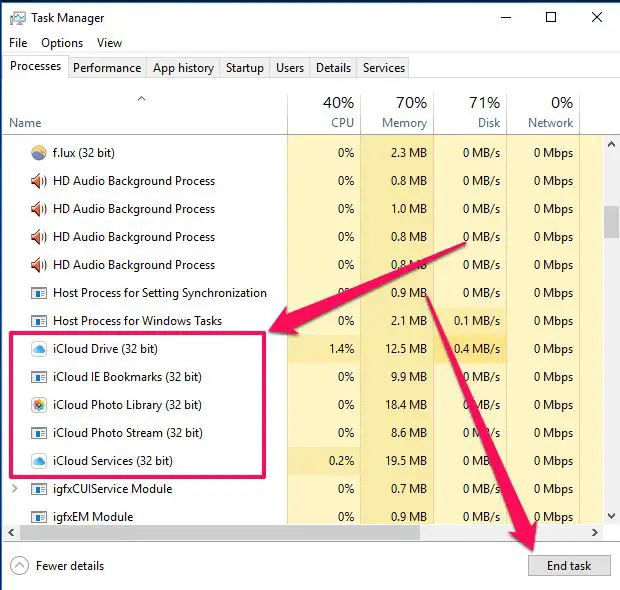
Zmeňte miesto uloženia fotografií iCloud
Ak je úložný priestor na disku, na ktorom sú uložené fotografie iCloud, preťažený, fotografie z iCloudu sa samozrejme do PC nestiahnu.Cestu, kde sa ukladajú fotografie iCloud, môžete jednoducho zmeniť na iný disk s platným priestorom.
- V počítači prejdite na iCloud>Fotografie a kliknite na tlačidlo vedľa možnosti „Zmeniť...“ „Stiahnuť nové fotografie a videá do počítača“.
- Vyberte alebo vytvorte priečinok na inom disku a kliknutím na tlačidlo "OK" použite.
Vynútiť iCloud sťahovanie fotografií
Uistite sa, že ste správne nastavili iCloud Fotky, povolili „My Photo Stream“ a dokonca reštartovali iCloud.Stále však nemôžete nájsť novšie fotografie, takže aplikáciu nútime reštartovať sťahovanie.
Kliknite na ikonu iCloud na systémovej lište a potom kliknite na „Stiahnuť fotografie“.
Teraz by ste mali nájsť vyskakovacie pole „Stiahnuť fotografie a videá“, kde si môžete vybrať fotografie dostupné na stiahnutie na iCloud zoskupené podľa roku.
Stačí vybrať všetko a vybrať celú knižnicu fotografií iCloud na stiahnutie.Alebo si môžete zvoliť sťahovanie súborov podľa roku, čo je veľmi užitočné, ak si chcete stiahnuť iba najnovšie fotografie – bolo by lepšie vybrať fotografie podľa mesiacov, ale toto je vaša najlepšia voľba.
Kliknutím na tlačidlo Stiahnuť spustíte sťahovanie.Chvíľu to potrvá, ale vaše fotografie by sa mali začať zobrazovať v priečinku „Downloads“ aplikácie iCloud Photos.
Pomôžu tieto riešenia opraviť Nie je možné將iCloud fotografie synchronizované s PCaleboFotografie ICloud, ktoré sa nedajú stiahnuť v systéme Windows 10?Dajte nám vedieť, ktorá možnosť je pre vás tá pravá.

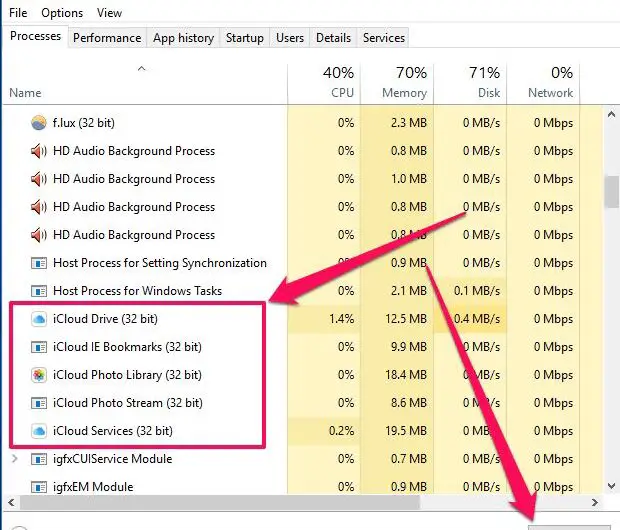




![[Opravené] Microsoft Store nemôže sťahovať aplikácie a hry](https://oktechmasters.org/wp-content/uploads/2022/03/30606-Fix-Cant-Download-from-Microsoft-Store.jpg)
![[Opravené] Microsoft Store nemôže sťahovať a inštalovať aplikácie](https://oktechmasters.org/wp-content/uploads/2022/03/30555-Fix-Microsoft-Store-Not-Installing-Apps.jpg)

